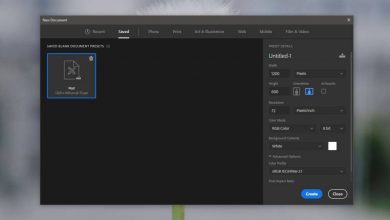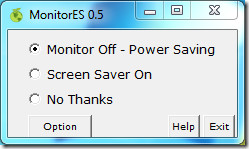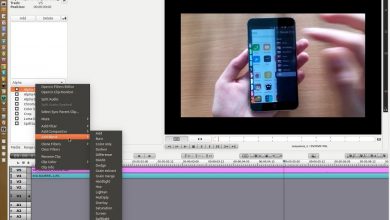Comment enregistrer une liste de lecture sur le lecteur VLC dans Windows 10
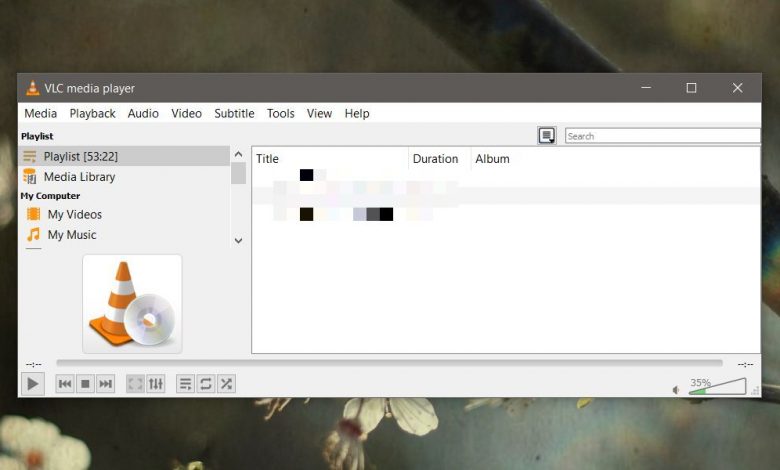
Le lecteur VLC vous permet de créer des listes de lecture, mais ce n’est pas le type de listes de lecture que vous obtenez avec Spotify ou YouTube. Pour le lecteur VLC, une liste de lecture est juste un groupe de fichiers que vous souhaitez lire les uns après les autres à tout moment. Vous ne pouvez pas nommer ces listes de lecture et lorsque vous en créez une nouvelle, vous perdez l’ancienne. La fonction fonctionne de cette façon car le lecteur VLC est un lecteur vidéo. Il prend en charge les formats audio et peut également fonctionner comme un lecteur audio, mais cette application est celle vers laquelle les utilisateurs se tournent pour les vidéos. Cela dit, voici comment enregistrer une liste de lecture sur le lecteur VLC.
Enregistrer la liste de lecture dans VLC
Ouvrez le lecteur VLC et accédez à Affichage> Liste de lecture. Ajoutez les fichiers que vous souhaitez inclure dans la liste de lecture.
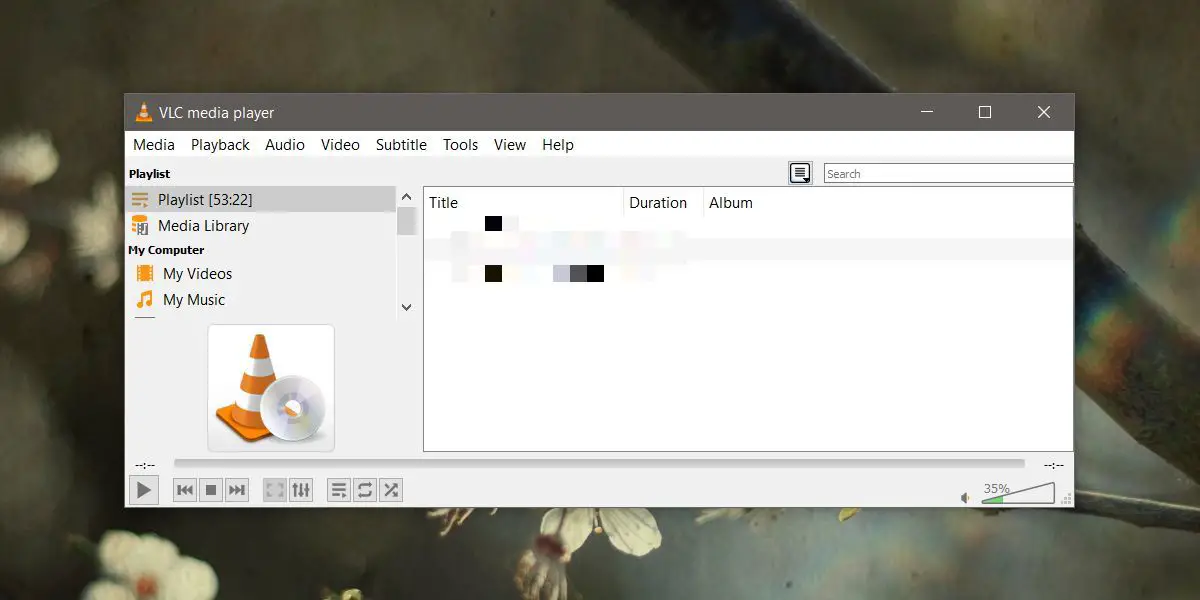
Une fois que vous avez créé la liste de lecture, accédez à Média> Enregistrer la liste de lecture dans un fichier. Enregistrez le fichier et donnez-lui un nom que vous donneriez normalement à votre liste de lecture, par exemple, si vous avez créé une liste de lecture pour le travail, elle s’appellera «Travail». Le fichier est enregistré en tant que fichier XSPF.
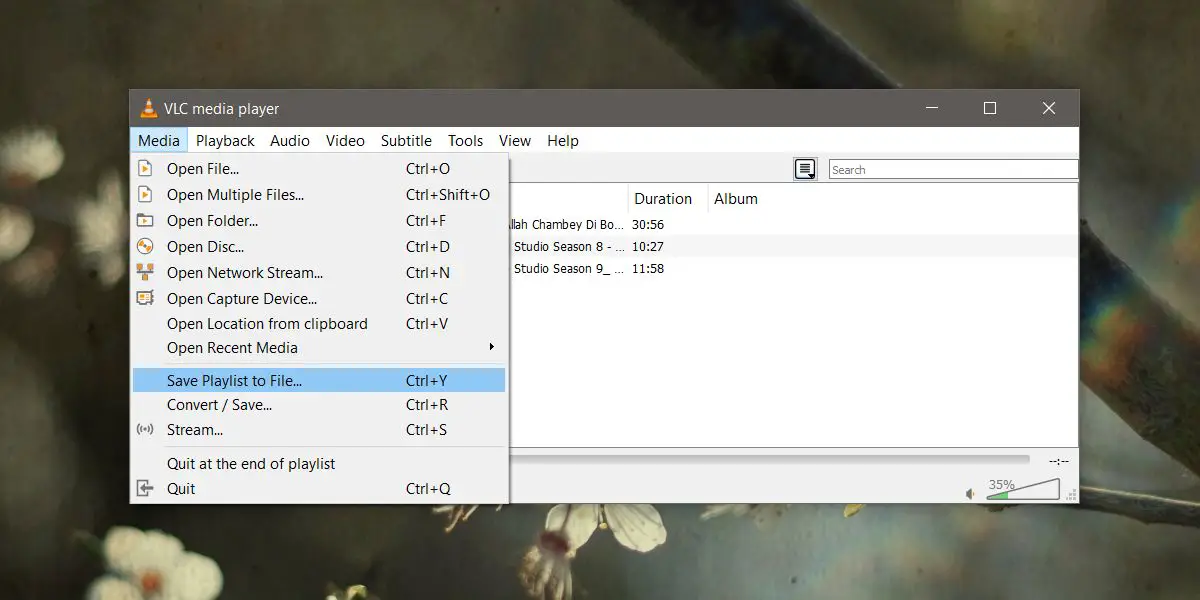
Pour lire une liste de lecture, double-cliquez simplement sur le fichier XSPF que vous venez d’enregistrer et il s’ouvrira dans le lecteur VLC.
Limites
La liste de lecture enregistrée a les mêmes limitations que les listes de lecture créées dans tout autre lecteur multimédia de bureau. Les fichiers inclus dans la liste de lecture sont enregistrés par nom et emplacement dans le fichier XSPF. Si l’un des fichiers est déplacé ou renommé, la liste de lecture ne pourra pas le trouver. Il lira les fichiers qu’il peut trouver, mais pour ceux qu’il ne peut pas, il affichera une erreur.
Le seul avantage de sauvegarder une liste de lecture sous forme de fichier est qu’il est beaucoup plus facile de la récupérer après une nouvelle installation de Windows. En supposant que vous sauvegardiez vos fichiers et que vous puissiez recréer le répertoire / dossier dans lequel se trouvaient les fichiers lorsque vous avez créé la playlist, vous pourrez réutiliser les fichiers de playlist que vous avez enregistrés précédemment.
La liste de lecture du lecteur VLC n’est pas comme Spotify, c’est-à-dire qu’elle lit des fichiers locaux ou des fichiers sur un emplacement réseau. Vous n’avez pas accès à une base de données multimédia en ligne, vos listes de lecture ne sont donc pas comme celles de Spotify ou YouTube. Le contenu en ligne ne bouge généralement pas, vous pouvez donc vous connecter à un compte et accéder à vos listes de lecture à tout moment. iTunes fait un meilleur travail avec les listes de lecture, mais limite les endroits où les fichiers peuvent être enregistrés. Ses listes de lecture sont plus intelligentes que celles du lecteur VLC, mais elles ont toujours les mêmes limites.